4月27日 - 6月21日,参与#种草大会#征稿活动,帮助值友种草好物,每周文章热度TOP5奖励300元奖金,成为种草王最高可得3000元购物卡,,点击查看活动详情。创作立场声明:威联通Docker教程第五篇,比威联通、群晖更好用的可道云文件管理器的搭建过程,本系列至少10篇保姆级教程,手把手教会您如何使用Docker,全部实战!点赞数超过100、收藏数超过200后,24小时内更新本专栏文章。
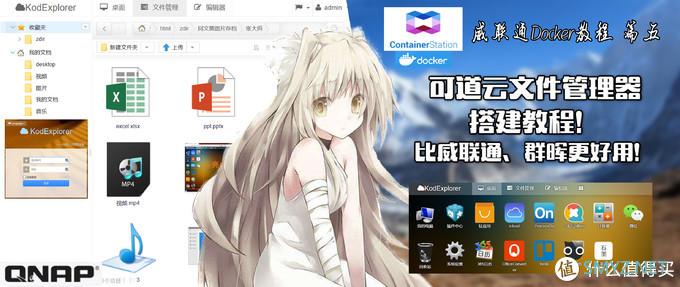
大家好,俺又来了。

这是威联通Docker系列教程的第五篇!没想到,上一篇文章,不到一天就完成了100点赞,200收藏,看来还是有不少朋友需要这个,我今天就加急先把后续的内容更新出来!
按照我的个人导航页的顺序,今天是教给大家搭建可道云:

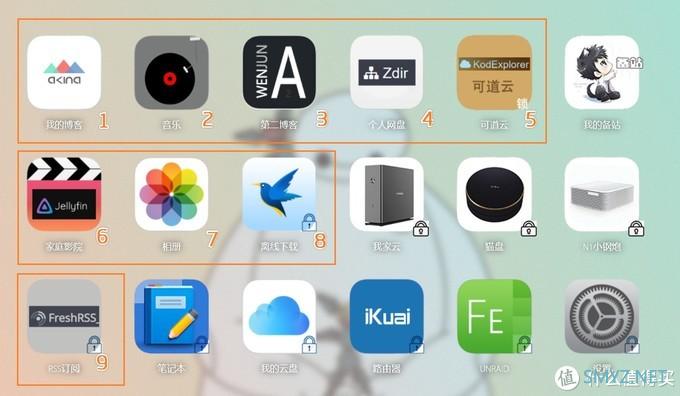
我近期新开了一个专栏,分享威联通NAS的相关文章,主要教给大家如何在威联通的Docker下部署一些应用!
这玩意儿真的非常的好用!一旦学会,不管您是威联通NAS、还是群晖NAS、还是其它linux主机,都可以用同样的方式玩耍。

威联通的Docker,全面叫:Container Station!只需在应用市场下载 Container Station 即可:
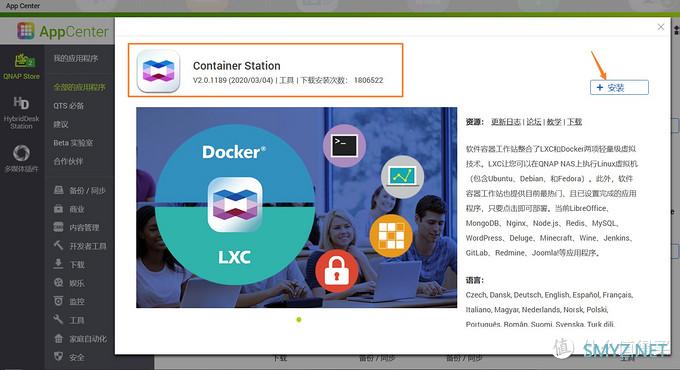
不知道Docker的小伙伴可以看我系列教程的篇一解释,看完记得回来:


威联通Docker教程 篇一:三分钟安装NanoBlog个人博客,愉快的记录生活!Container Station系列教程!大家好,俺又来了。近期会连续更新好几篇威联通NAS的相关文章,主要教给大家如何在威联通的Docker下部署一些应用!这玩意儿真的非常的好用!其实Docker这种东西,一旦学会,不管您是威联通NAS、还是群晖NAS、还是其它linux主机,都可以用同样的方式玩耍。后续我也会出多平台下Docker快速迁阿文菌| 赞86 评论53 收藏503查看详情为了激发我的写作激情,本文收藏超过200,点赞超过100,24小时内,立马更新下一篇专栏文章,希望大家观看后,多点收藏,多点赞,这对我的激励很大!谢谢大家!

三分钟教您安装 可道云!
1、来到威联通的ContainerStation,在创建这一栏,搜索 kodexplorer:

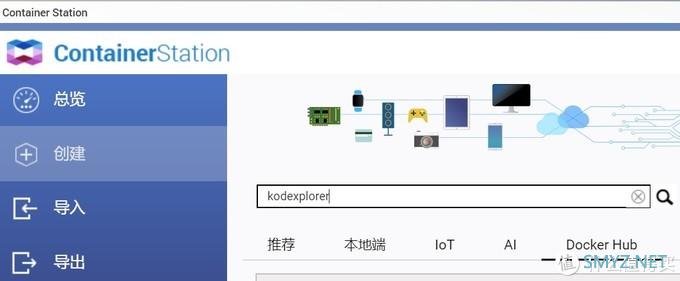
2、kodexplorer的镜像非常的多,我们记住,要找到
baiyuetribe 大佬分享的镜像:下面这个,点击右边的安装按钮:

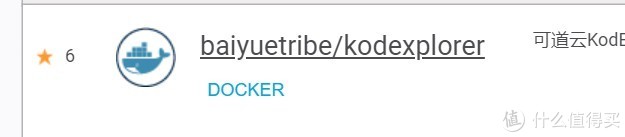
3、出现这个提示,直接点击下一步:

4、直接点击高级设置:

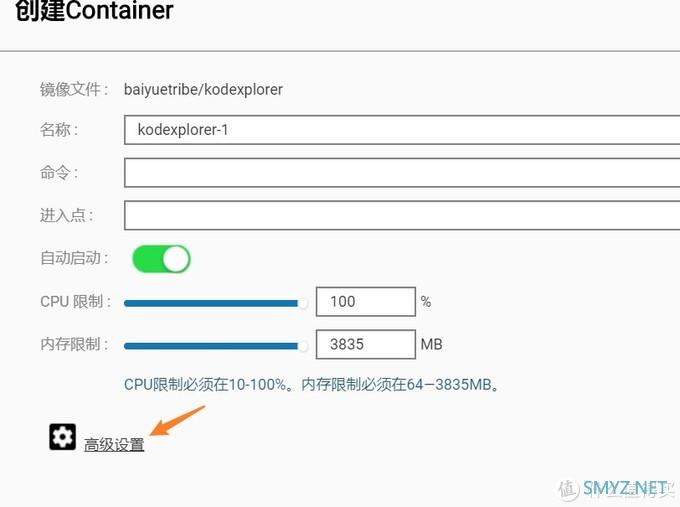
5、还是设置一下
网络端口,在网络的选项,按照下图设置,其中80这个位置的数值不能改变,899可以改变自己需要的端口:

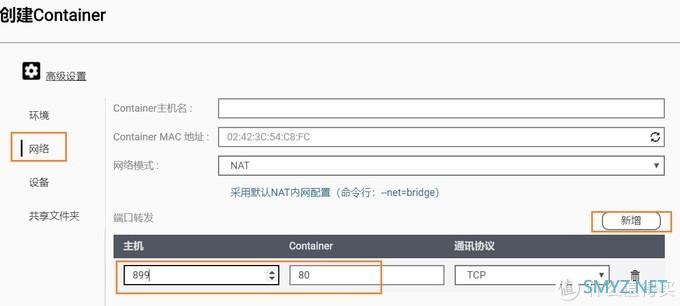
6、我们点击
共享文件夹,选择挂载路径!

如果跟着我上篇教程的操作,安装了zdir的朋友,路径应该都设置好了:

挂载路径分别是:/var/www/html 、 /var/www/html/zdir
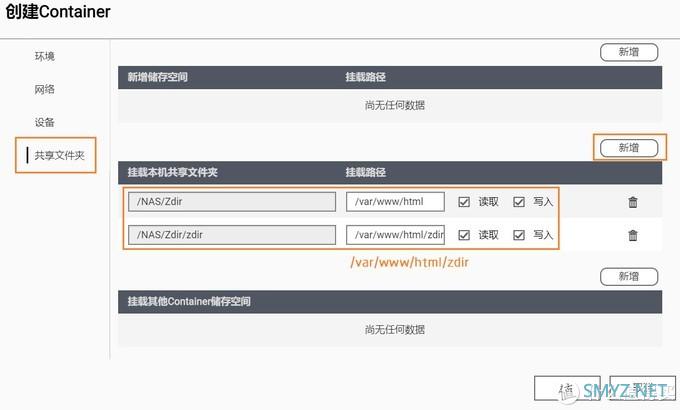
7、如果您没有看我上篇文章,可以自己创建这个文件夹:

目录是:NAS->Zdir-zdir
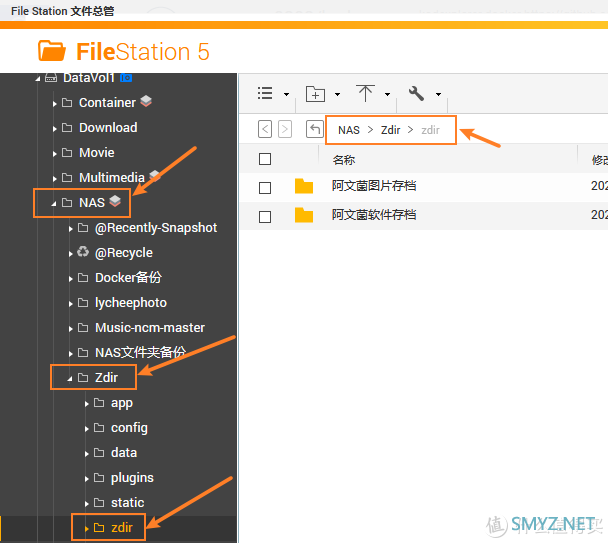
8、设置完成后,直接点击创建即可:

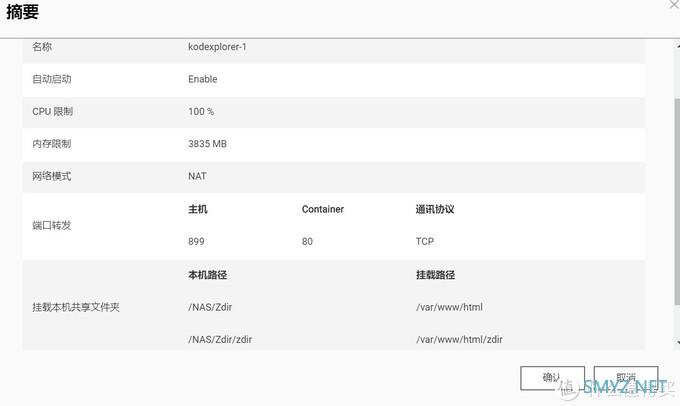
9、等一会儿,安装好以后,在最下面的Containers栏,就可以打开可道云了:

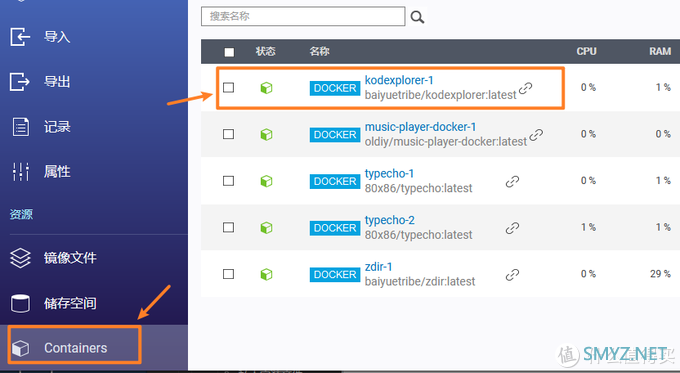
如何使用可道云:
1、我们在浏览输入 NAS的 ip地址+端口号:899 就可以访问到可道云页面:

第一次进入,会强制要求设置一个管理员密码,我们设置一下即可:
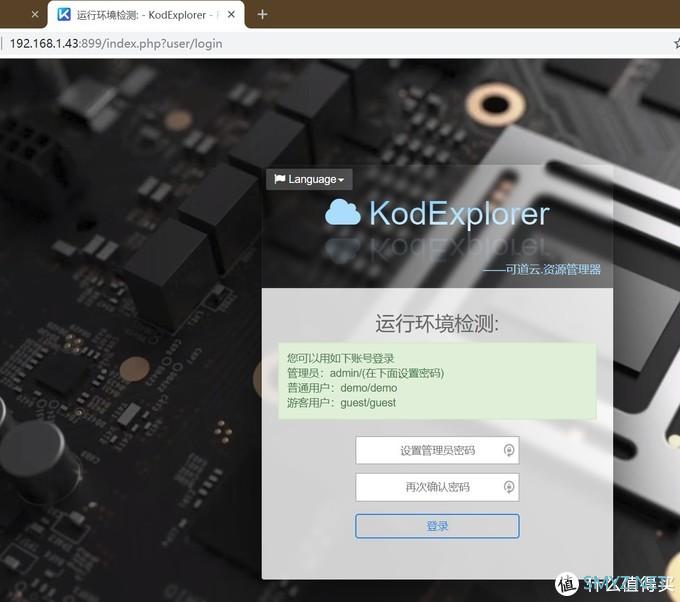
2、进入可道云以后,就是这个样子,非常像各种云盘的后台页面:

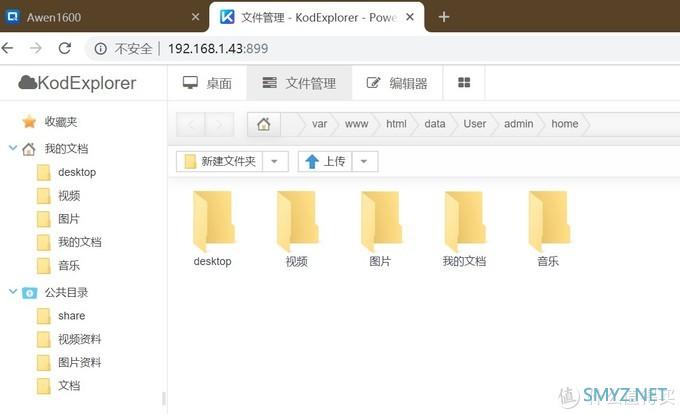
3、点击桌面按钮,还可以看到可道云的桌面应用,模拟一个windwos系统,可以运行微信,石墨文档,日历等工具:

这个功能,绝对是可道云的一大亮点,但我还是更喜欢他的存储功能:
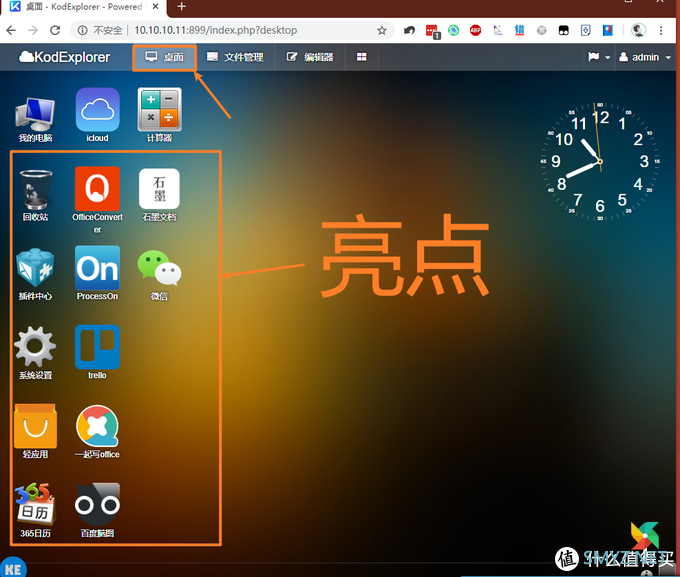
4、我们进入道zdir的目录,可以看到已经有之前我们存放的文件了,我们点击一下右边的五角星,让这个目录进入到收藏夹里面:

这样,之后就可以快速访问这个目录:
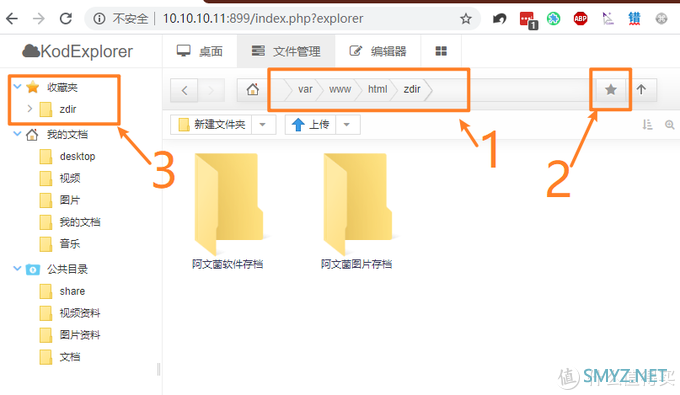
5、可道云的右键菜单也是非常的丰富:

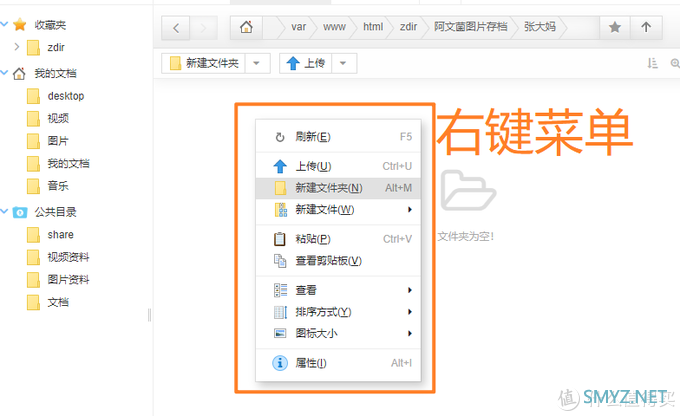
6、而且可以直接拖拽上传文件,这个功能我最喜欢了:

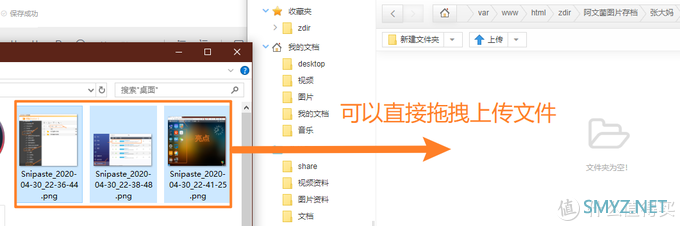
7、支持的格式也是非常的多,可以直接预览文件夹内的图片:

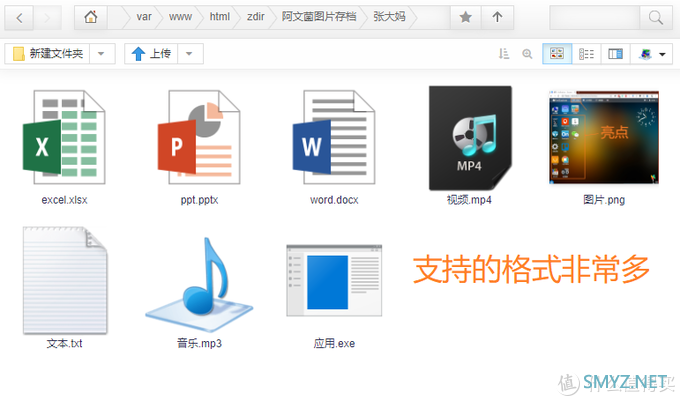
8、音乐也可以直接预览播放:

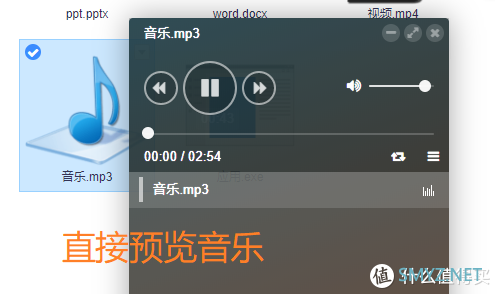
9、视频也可以直接预览播放:

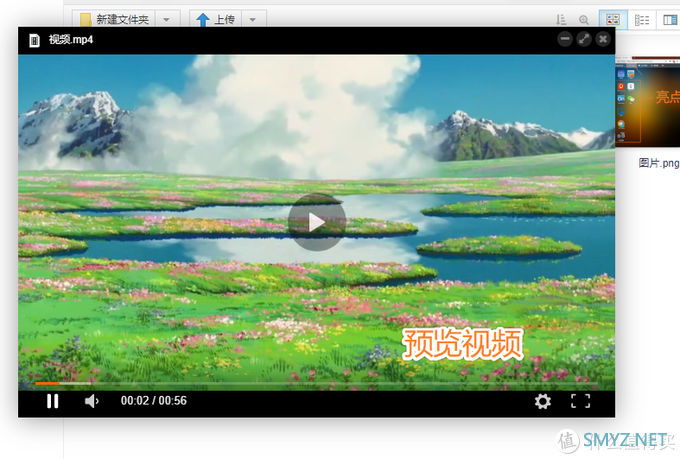
10、文本也可以快速的编辑,简直无敌的方便:

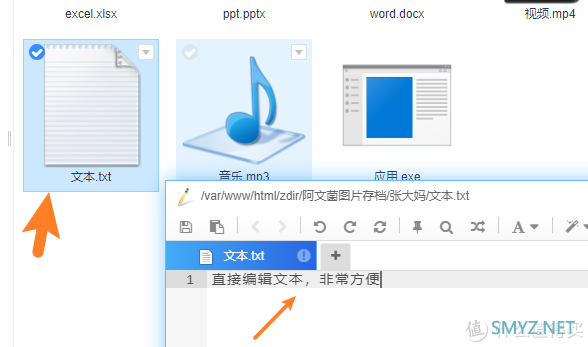
11、文件传好后,在Zdir个人网盘里面就可以看到刚刚编辑的文件,可以分享给他人了:

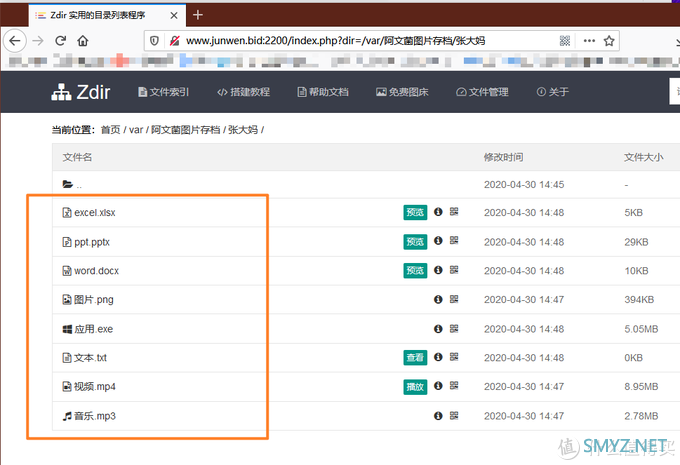
12、如果您的资料不想放到Zdir文件夹给人看到,可以点击zdir上一级目录,在这个目录创建文件夹,来存放自己的私人文件,这个目录的文件就不会被别人看到,自己使用即可:

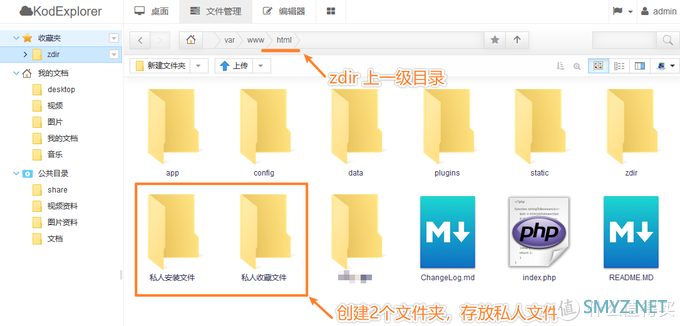
13、可道云对比群晖、威联通这些NAS自带的文件管理器,要好用很多:

可道云给我最大的感觉,加载速度非常快,而且关闭网页后,下次打开可道云,还在之前的目录,方便直接编辑内容:不像威联通和群晖,每次开启,都会在登录的时候卡一阵子:
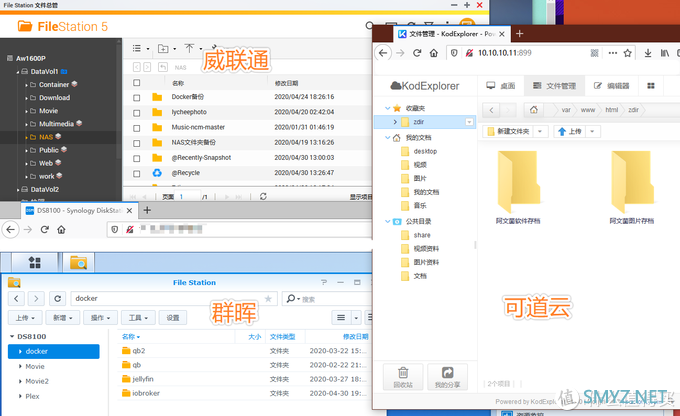
14、而且可道云一样可以分享文件夹给别人,和百度网盘一样:

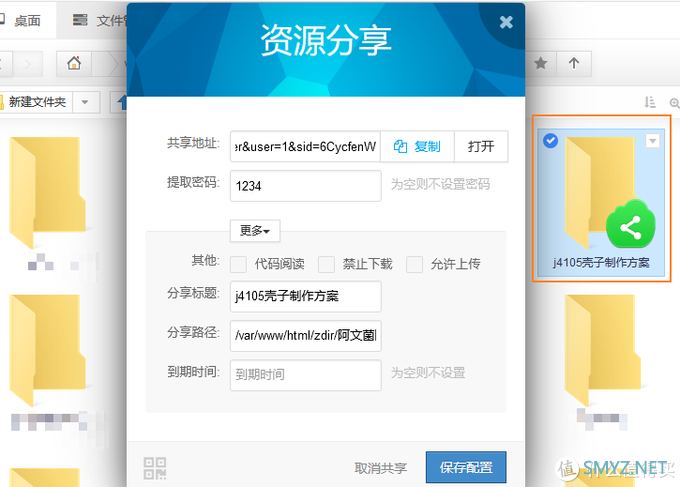
15、打开以后,也可以选择直接预览观看和下载,速度和体验比百度网盘,群晖、威联通都要好上不少:

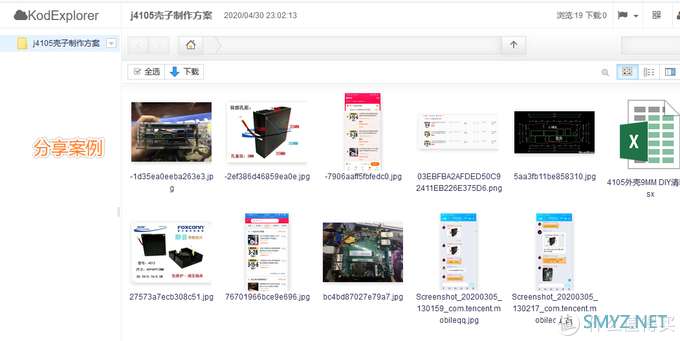
这个可道云是挂载在NAS的Zdir文件夹目录下!以后设置的文件和内容都要到这个文件夹下找哦!
外网如何访问NAS里搭建的可道云
很多朋友也许更在意,如何在外网访问这个可道云呢?

其实,我们在站内搜索【外网访问】,可以找到很多的外网访问的文章,我也写过不少。但是每个人家里的网络情况是不一样的,所以外网访问也不相同,最方便的是电信+有公网ip的方案:电信用户外网访问方案:

1、打10000电话,说家里安装了监控,NAS,需要公网IP,来申请一个公网IP。2、然后您再购买一个阿里云的域名,将自己的公网IP解析到这个域名上,设置A记录,就可以只用域名来访问到家里的NAS了。3、您需要在路由器里面,主路由上,设置一下端口转发,将内网的端口转发到外网使用。4、公网IP,每次重启路由器后,就会改变,需要手动去改域名的解析,就会很麻烦,所以还需要再搭配Aliddns的插件,每次IP地址变化后,会自动更改域名的解析,这样就可以稳定实现外网访问!切记,外网访问建议加上端口号访问,因为现在都封了80端口,或者您有其它黑科技也可以隐藏端口访问。
这里推荐您是电信用户,看这篇@晋升奶爸的垃圾佬 外网访问的文章:

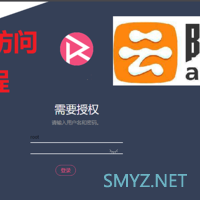
手把手带你玩转NAS 篇三:NAS外网访问保姆级教程(Aliyun配Openwrt)【写作说明】:生命不息,折腾不止,晋升奶爸的垃圾佬带着保姆级教程又来了,不吹水,不嫌聊,就上干活,请各位看官大佬给个打赏收藏评论点赞撒。写在前面:阿里云和op都没有给钱我,我只是分享经验,不喜勿喷,谢谢合作。系列陆陆续续写了三篇文章,得到值友一定的认可,在这里表示由衷的感谢。也有可能您是第一次来,不晋升奶爸的垃圾佬| 赞258 评论370 收藏3k查看详情但是,上面的文章是需要openwrt固件的路由器来实现IP变化后,能自动修改解析的功能!如果,您没有openwrt固件的路由器,也许就比较麻烦,需要自己找到aliddns的插件。

目前我计划,在本系列教程的第十篇,分享我是如何将这些Docker应用搭配Aliddns的插件实现外网访问!
总结
又到了总结的时候了!

可道云的功能还有很多很多,我这里只演示其中的一小部分,大家可以自行发掘!而且可道云还有手机APP,虽然我几乎不用它的手机APP,不过也值得推荐一波。

我这个可道云主要是给Zdir服务的,有时候人在别的地方,需要传资料到NAS上,我直接导航页-进入可道云-上传文件,一气呵成,非常效率。

希望大家也能用上这么优秀的文件管理软件!
种草环节
最近参加了张大妈 种草大会的活动,需要分享三款商品链接,方便大家在618种草!

张大妈 为了让大家剁手,也是操碎了心了!这个系列的每篇文章我会在结尾分享一些让大家种草的商品,每期都会选择不一样的商品,大家忍住自己的口袋哦!

虽然我这是教程文章,但是依然可以让大家种草一些产品!我这期推荐的三款产品,是威联通的
万兆NAS组合拳,万兆NAS其实是非常适合影音工作室来使用的。

最近B站大火,各种做自媒体,拍摄Vlog的用户多了起来,直接将拍摄的素材放到NAS里面。然后用网线连接电脑进行剪辑,素材又安全,存储空间又大,是非常不错的选择。

但是万兆NAS的价格是非常贵的,而我今天推荐的方案就非常适合家用使用:NAS选择最便宜的万兆NAS,威联通的TS-532X,虽然是arm架构,没法转码影音娱乐,但是传输速度那是杠杠滴:

天猫精选

QNAP 威联通 TS-532X-2G 五盘位 NAS 2GB 网络存储服务器2399元包邮淘宝好评率100%去购买因为万兆NAS的特殊性,需要专门的光口网线,略有点麻烦,我这里推荐用威联通的新款交换机:带3个万兆口和8个千兆口,这个交换机家用太合适了:

天猫精选

新品QNAP威联通QSW-308S 11口交换机入门企业级家用小型宿舍千兆/百兆/万兆1400.0元去购买最后就是万兆网线了,光口的万兆网线,是需要特殊接口的,大家看下面这个样子就好,我之前是40-50块钱在咸鱼买的,而且还是3米的,大家可以自己搜索下:

万兆网线,分为光纤和铜线,铜线的价格便宜点,我就买的铜线,光纤的需要搭配模块,铜线的是集成了模块,家用要求不高的话,就铜线就OK:
天猫精选

QNAP威联通NAS配件CAB-DAC15M-SFPP1.5米万兆光纤高速电缆10GbEDACSFP+cable407元去购买这一套万兆NAS组合拳,性价比是非常高的,不过TS-532X,是arm的处理器,有时候没有x86架构的处理器可玩性高,如果存粹为了更快的传输速度和更低的价格,TS-532X还是值得购买的!

好了,今天的文章,到这里就要告一段落了,真的没想到,大家能在半天的时间内,就让文章点赞达到100,收藏达到200,太厉害了!

好了,本文老规矩,点赞到100,收藏到200,24小时内,再更新这个专栏的文章!下一篇是非常让我头疼的家庭影院搭建,会分享三种搭建方式,以及涉及到硬件转码方面的内容,估计篇幅会很长!希望大家多多支持!我们下次再见!

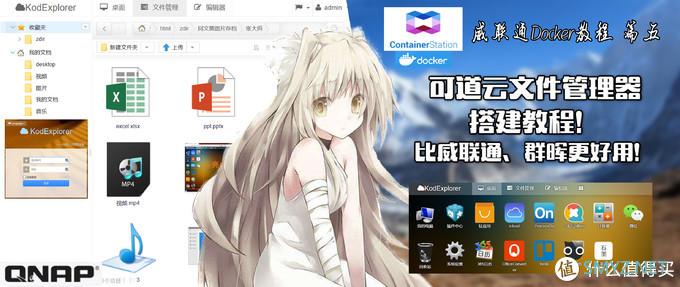


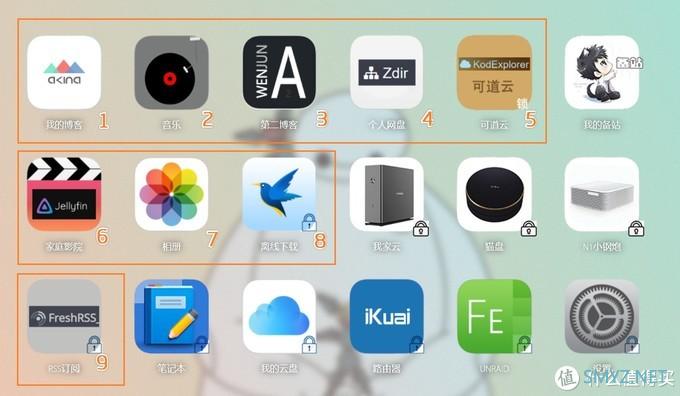

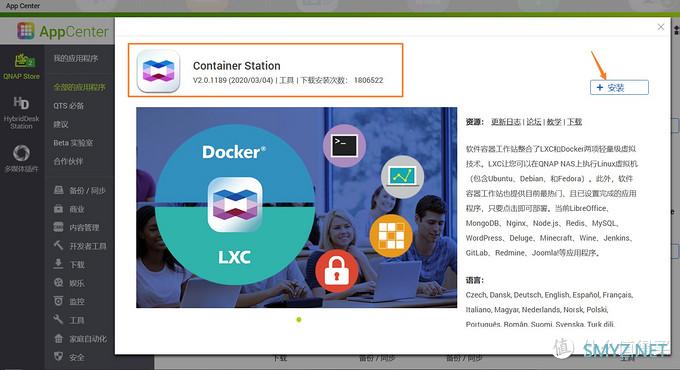




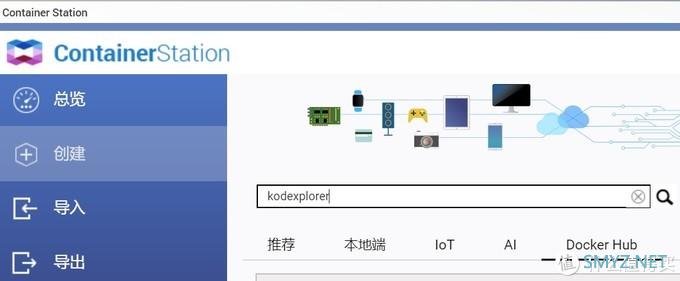

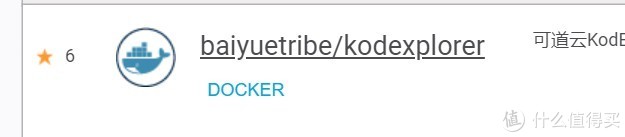


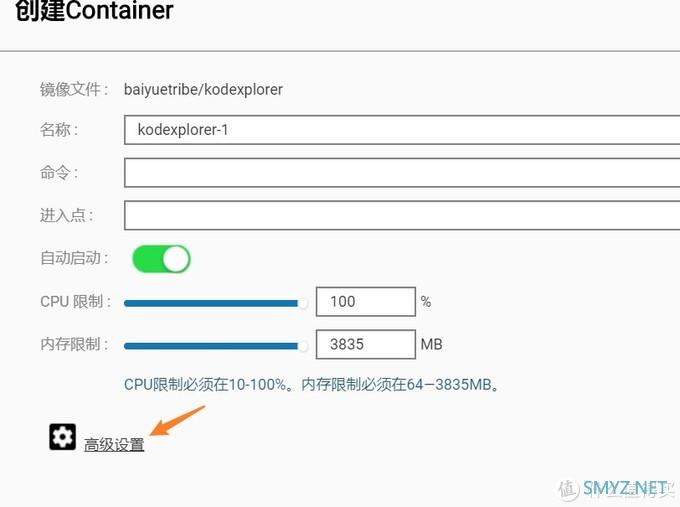

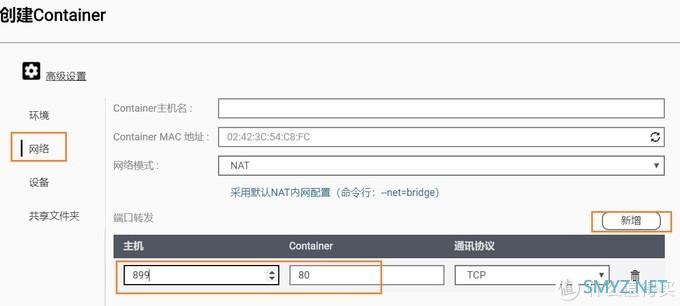


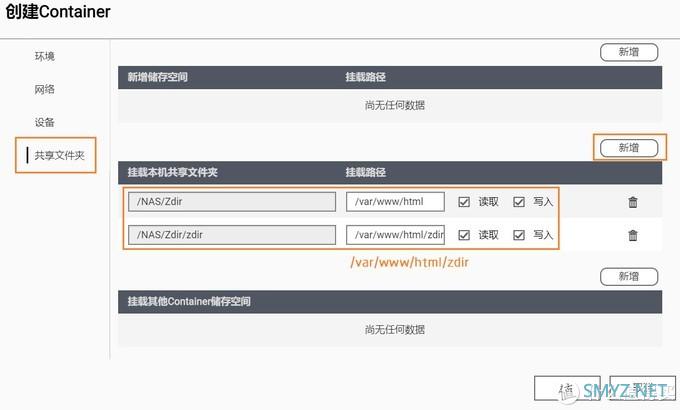

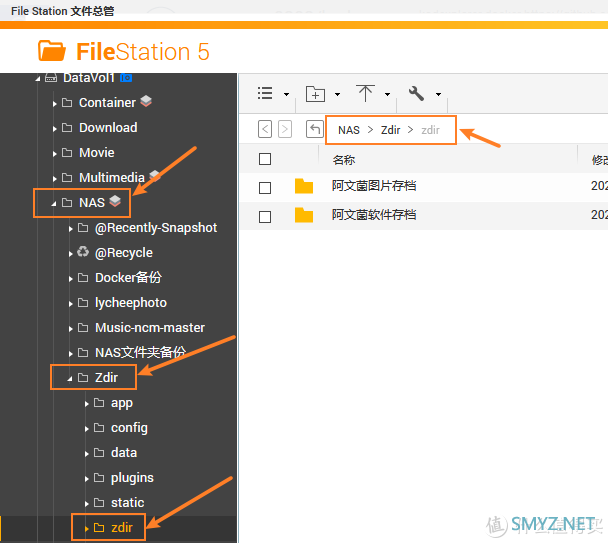

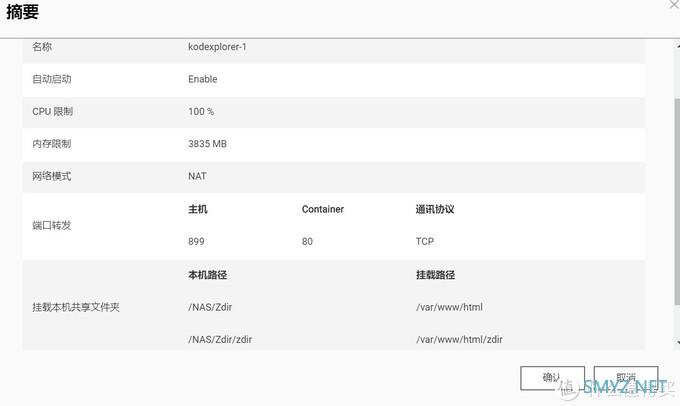

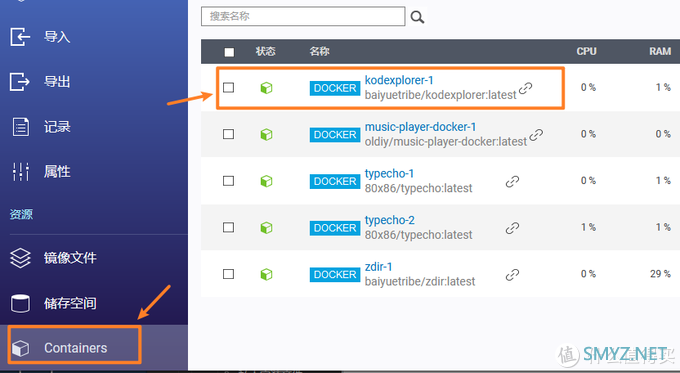

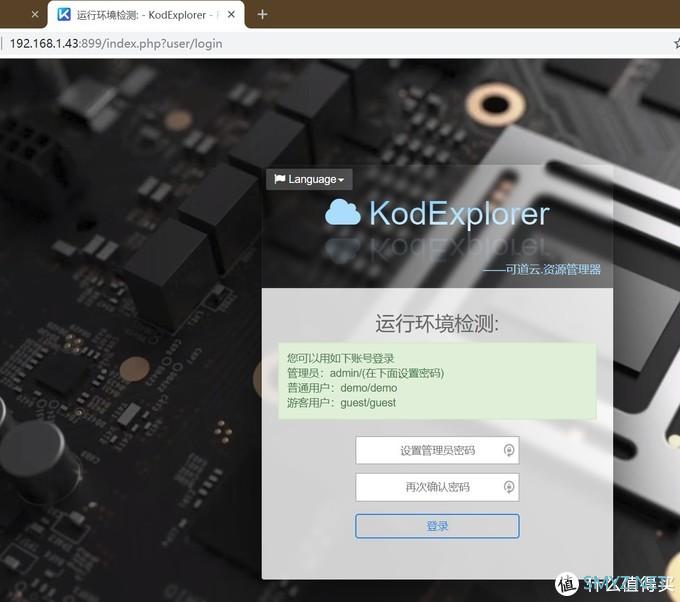

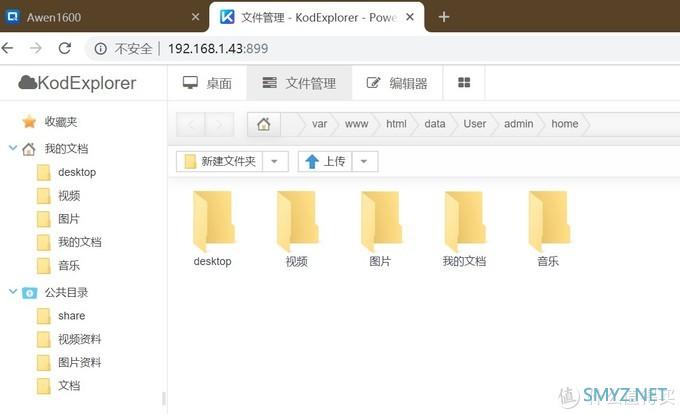

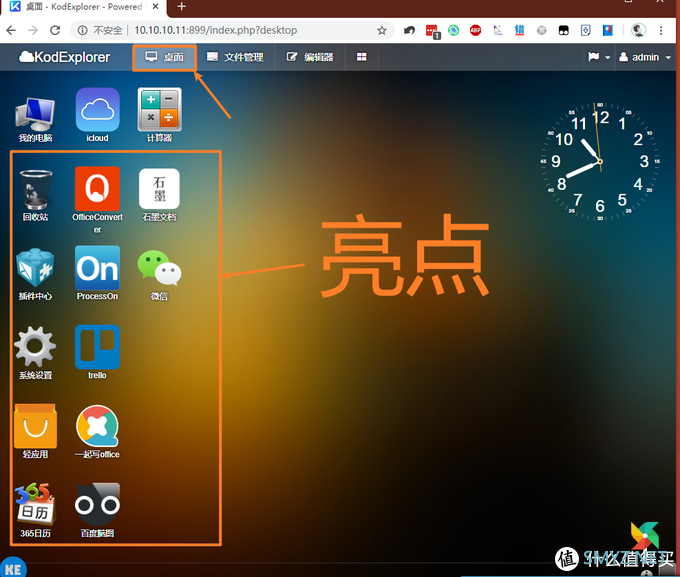

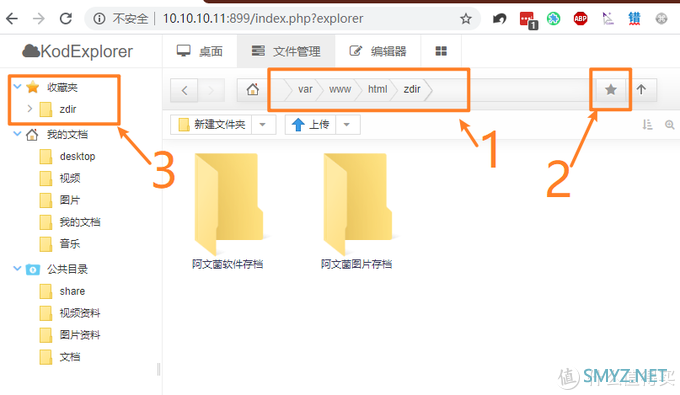

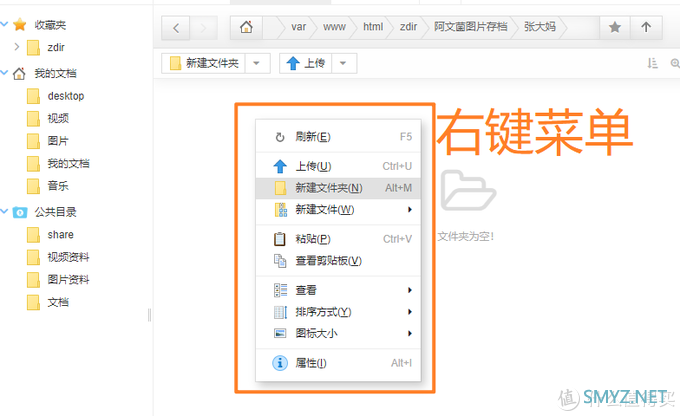

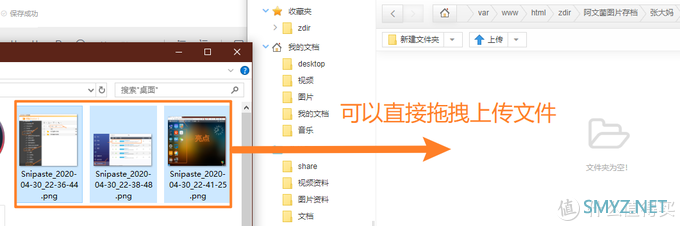

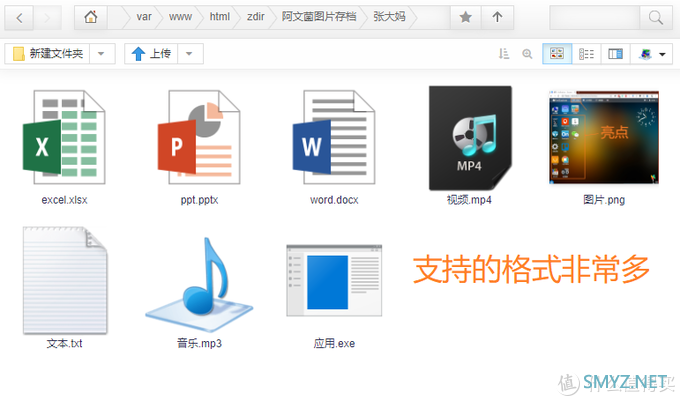

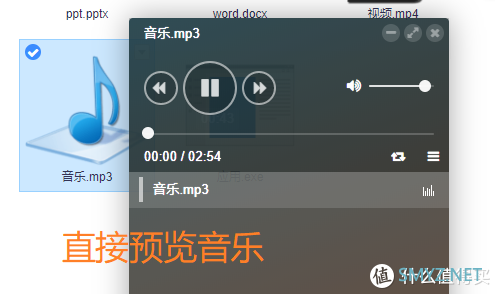

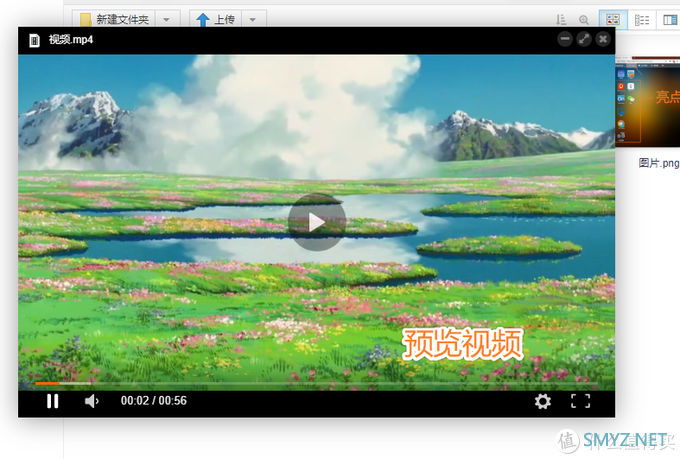

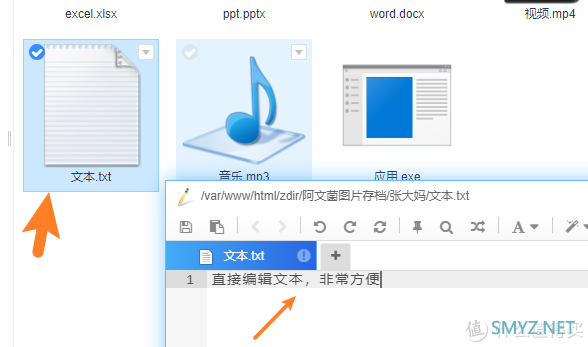

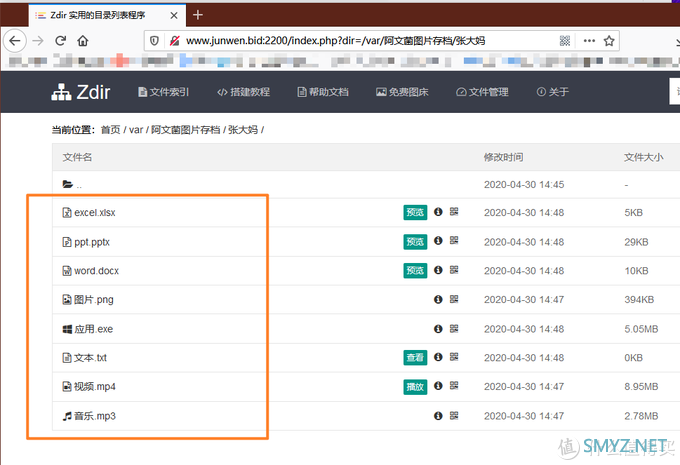

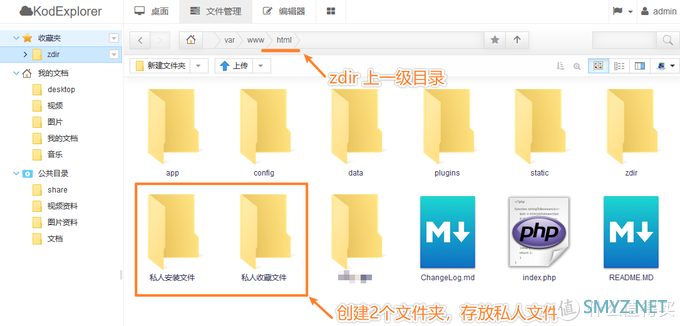

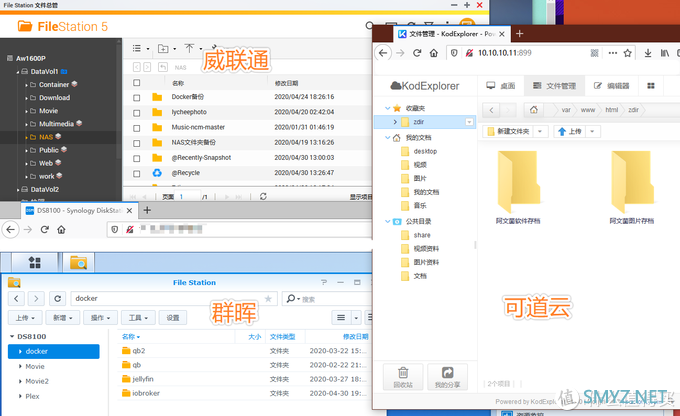

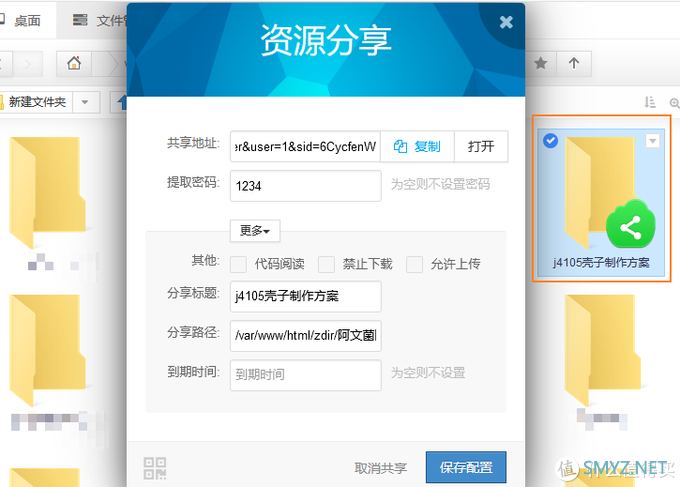

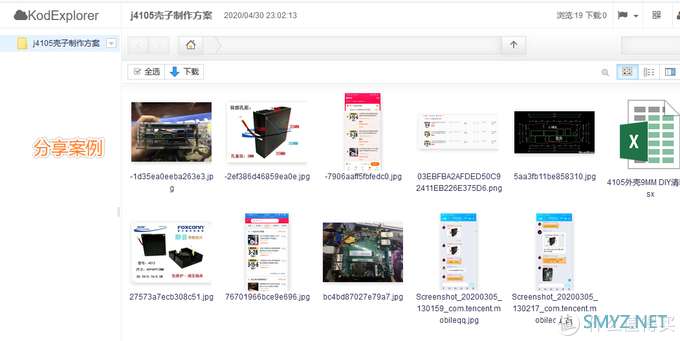



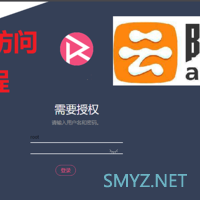























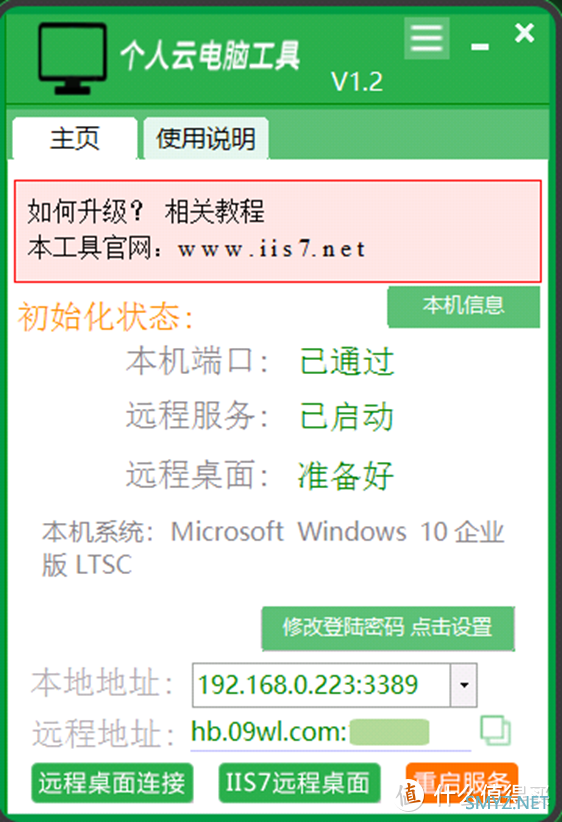

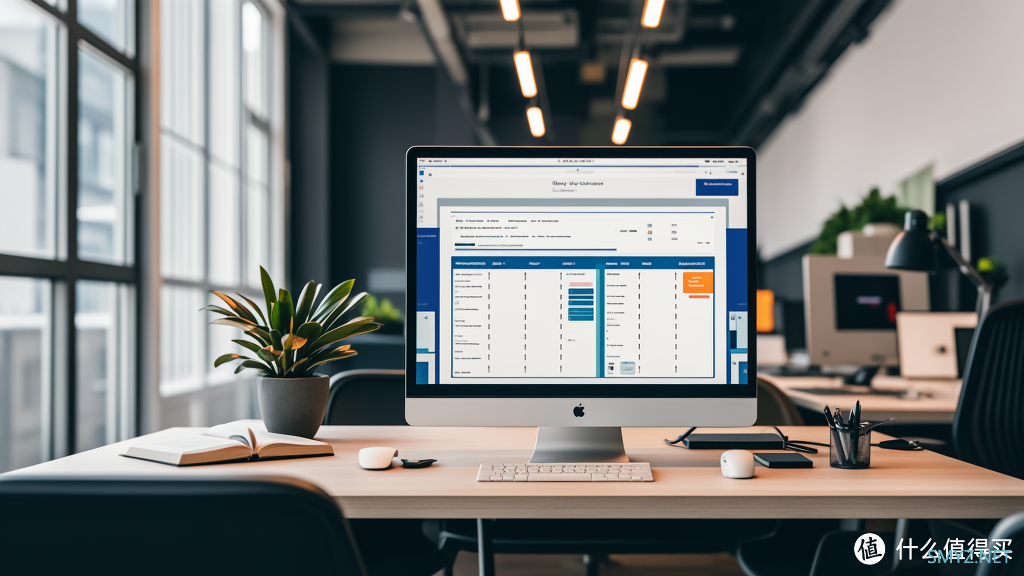

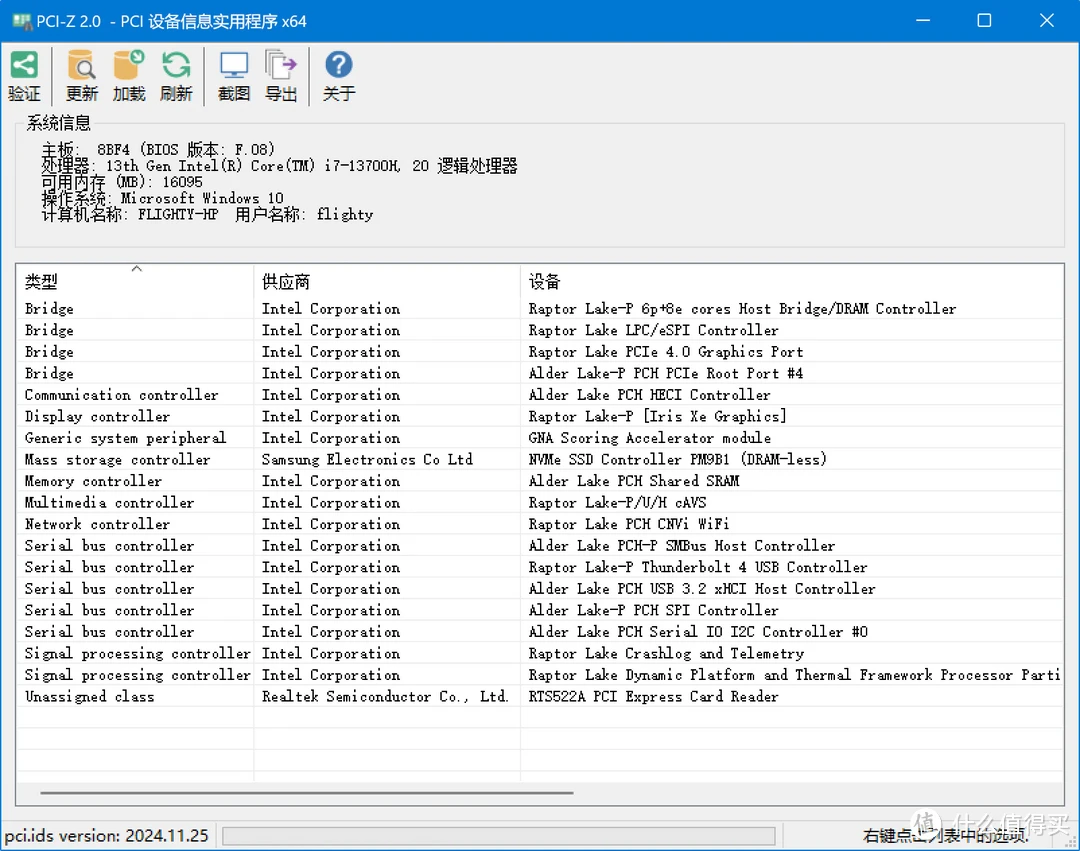

 加载中,请稍侯......
加载中,请稍侯......
网友评论